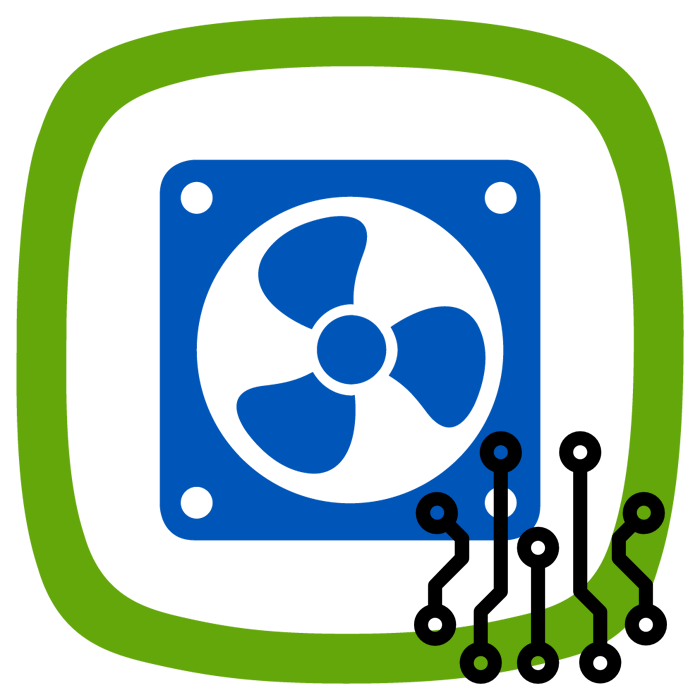
Распиновкой или цоколевкой называют описание каждого контакта электронного соединения. Как известно, в электрических приборах достаточно часто используется подключение оборудования, где его корректную работу обеспечивает несколько проводов. Касается это и компьютерных кулеров. У них бывает разное количество контактов, каждый отвечает за свое соединение. Сегодня мы бы хотели в деталях рассказать о распиновке 3-Pin вентилятора.
Цоколевка компьютерного 3-Pin кулера
Размеры и варианты подключения вентиляторов для ПК уже давно стандартизированы, различаются они только наличием кабелей подключения. Постепенно 3-Pin кулеры уступают 4-Pin, однако такие устройства все еще используются. Давайте детально рассмотрим электрическую схему и цоколевку упомянутой детали.
Электронная схема
На скриншоте ниже вы можете наблюдать схематическое изображение электрического плана рассматриваемого вентилятора. Его особенность заключается в том, что помимо плюса и минуса присутствует новый элемент — тахометр. Он позволяет отслеживать скорость оборотов обдувальщика, а крепится на саму ножку датчика, что изображено на схеме. Отметить стоит катушки — они создают магнитное поле, отвечающее за беспрерывную работу ротора (вращающейся части двигателя). В свою очередь, датчик Холла производит оценку положения крутящегося элемента.
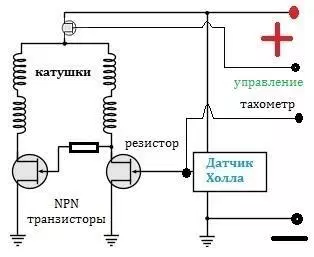
Цветность и значение проводов
Компании, производящие вентиляторы с 3-Pin подключением, могут использовать провода разных цветов, однако «земля» всегда остается черным. Чаще всего встречаются комбинация красный, желтый и черный, где первый — +12 Вольт, второй — +7 Вольт и идет к ножке тахометра, а черный, соответственно, 0. Вторая по популярности комбинация — зеленый, желтый, черный, где зеленый — 7 Вольт, а желтый — 12 Вольт. Впрочем, на изображении ниже вы можете ознакомиться с этими двумя вариантами распиновки.
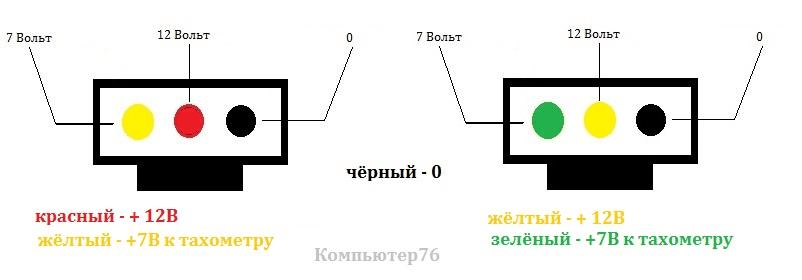
Подключение 3-Pin кулера к разъему 4-Pin на материнской плате
Хоть 3-Pin вентиляторы и имеют датчик отслеживания оборотов, их все еще нельзя регулировать через специальное программное обеспечение или BIOS. Такая функция появляется только в 4-Pin кулерах. Однако если вы владеете некоторыми знаниями в электрических схемах и умеете держать паяльник в руках, обратите внимание на следующую схему. С помощью нее производится изменение вентилятора и после подключения к 4-Pin можно будет регулировать его обороты через софт.
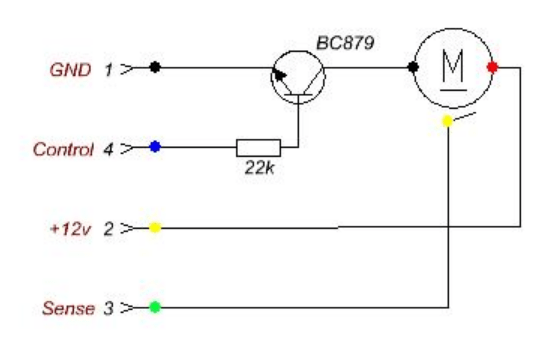
Если же вы заинтересованы в простом подключении 3-Pin кулера к системной плате с 4-Pin разъемом, просто вставьте кабель, оставив свободной четвертую ножку. Так вентилятор будет прекрасно функционировать, однако кручение его будет статичным с одной и той же скоростью всегда.
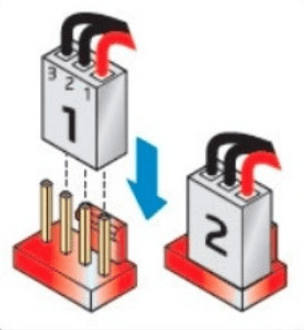
Цоколевка рассмотренного элемента не является чем-то сложным в связи с малым количеством проводов. Единственная трудность возникает при столкновении с незнакомыми цветами проводов. Тогда проверить их можно только путем подключения питания через разъем. Когда 12 Вольт провод совпадет с ножкой 12 Вольт, скорость вращения увеличится, при соединении 7 Вольт к 12 Вольт она будет меньше.
 Мы рады, что смогли помочь Вам в решении проблемы.
Мы рады, что смогли помочь Вам в решении проблемы.
Добавьте сайт Lumpics.ru в закладки и мы еще пригодимся вам.
Отблагодарите автора, поделитесь статьей в социальных сетях.
 Опишите, что у вас не получилось. Наши специалисты постараются ответить максимально быстро.
Опишите, что у вас не получилось. Наши специалисты постараются ответить максимально быстро.
Помогла ли вам эта статья?
Поделиться статьей в социальных сетях:
Еще статьи по данной теме:
Добрый день!
Очень толковая и содержательная статья. Сейчас как раз бьюсь над решением одной проблемы в этой части…
Есть два источника питания 3-пин, один на материнской плате (регулировка автоматом по вольтажу), один на реобасе (ручная регулировка) с отдельным питанием от molex. Задача перекидывать кнопкой линию питания на вентилятор с однй цепи на другую. Кнопка на 3 группы контактов по 2 в положениях On-On (в идеале такой же переключатель на 3 группы по 3 контакта, но это диковинка, найти трудновато). Собственно переключение цепей GRD+12 не вызывает вопросов, вопрос в линии датчика тахометра…т.к. на нее на переключателе группы нету, безопасно ли объединить (скрутитьспаять) линию тахометра с обоих трехпиновых источников и линию тахометра вентилятора? При переключении цепей, не будет ли логическогофизического конфликта именно на линии тахометра? Т.е. линии тахометра объеденены мимо выключателя, включаем цепь с матери на вентиль для автоматической регулировки — видит ли мать обороты и не влияет ли на это то, что по этой же линии идет сигнал тахометра с реобаса (в данный момент отключеный по питанию на выключателе, но с питанием на пинах от molex) и наоборот при переключении на реобас? Первая мысль была, что проблем возникнуть не должно, вроде как переключатель отсекает входящее напряжение с реобаса на вентилятор, но прочитал статью и обратил внимание на то, что линия тахометра подключается к +7, на котором, как писал выше «висит» питание от molex…здесь мыслительный процесс зашел в тупик1 Прошу по возможности помочь!
Нигде не нашел ответа на вопрос: можно ли заставить вращаться 3-пиновый вентилок всегда, без управления — как 2-пиновый ? А то у меня на ноуте он почему-то не вертится (механических причин нет), перегревается HDD.
Здравствуйте Jack. Если это единственный кулер, который установлен в ноутбуке, то у вас не получится настроить его беспрерывное вращение механическим путем. Это действие осуществляется только программно при помощи фирменного ПО от официального производителя лэптопа или через вспомогательный софт. Вы пробовали делать так? Никакого эффекта добиться не удалось? Если же кулер вовсе отказывается вращаться, скорее всего, проблема действительно механическая или он отключен в BIOS / UEFI. Проверьте сначала программную часть, а если это не поможет, стоит разобрать ноутбук и посмотреть на кабели и засоренность вентилятора. Если есть такая возможность, обратитесь к специалисту для дальнейшей диагностики и ремонта.
Дополню, мне кажется, что практически все кулеры в ноутбуках выполнены одинаково, за исключением мощных игровых моделей. Их действие распространяется на всю материнскую плату, однако накопитель получает меньше всего охлаждения, что связано с его расположением. Проверьте, если вентилятор находится далеко от SSD или HDD, то даже его беспрерывная работа не охладит комплектующее. Здесь потребуется чистить ноутбук от пыли, не использовать его, например, на кровати, положив на одеяло. Еще можно приобрести дополнительную подставку с двумя или тремя «крутилками», которые обеспечивают циркуляцию воздуха по всей поверхности устройства.
Спасибо за ответ, но это малость «не то». Что управляется программно — я знаю, и вопрос стоял: на этот упр. пин подать сигнал, имитирующий управление для получения оборотов по максимуму. Механических проблем нет, я же писа’л — вращается легко.
Подставку с вентилками давно уже планирую, только пока еще неясно: успею — или ноут аукнется раньше.
Самостоятельно у вас не получится механическим путем подать сигнал на этот пин, разве что как-то менять плату управления, но я ничего не понимаю в электронных схемах, поэтому не подскажу ничего по этому поводу. Да и лучше не делать так, иначе в случае чего будет проблематично найти подходящую замену для сломанного кулера.
Здравствуйте. Необходимо заменить вентилятор на блоке питания. «Постепенно 3-Pin кулеры уступают 4-Pin, однако такие устройства все еще используются.» Мало того, используются еще и 2-pin… Трудность в том, что сейчас таких вентиляторов не найти у нас… Можно ли как-то поставить 3-pin разъем в 2-pin ? Думаю, что можно, прочитав данную статью Виктора: просто оставить боковой 7-вольтовый pin в стороне (не подключенным) и получим статичное кручение с одной и той же скоростью, а другого мне и не нужно, только бы еще с направлением вращения угадать… Прав ли я ?
Здравствуйте, Юрий. Да, вы абсолютно правы. Такой способ подключения точно должен быть рабочим, однако с направлением вращения я помочь не могу, поскольку следует осмотреть само устройство, чтобы понять расположение пинов. Здесь могу порекомендовать просто путем проб подключения на разные направления узнать, в какую именно сторону будет вращаться кулер, а потом оставить так, как это будет нужно. Если получится, то вы можете даже оставить свободным не 7-вольтовый пин, а 12-вольтовый, чтобы уменьшить скорость вращения, если это, конечно, требуется. Однако осуществить такое будет сложно, поскольку чаще всего 12-вольтовый пин находится по центру.
Спасибо, Виктор, и за статью, и за ответ, буду пробовать, да мне меньшая скорость не нужна — пусть выдувает
Задайте вопрос или оставьте свое мнение Отменить комментарий
Распиновка PCI Express 1x, 4x, 8x, 16x bus

- Задать вопрос
- Comment
- Редактировать
- добавить новую
PCI Express as a high-bandwidth, low pin count, serial, interconnect technology. It was designed to replace the older PCI and AGPbus standards. PCIe has numerous improvements over the older standards, including higher maximum system bus throughput, lower I/O pin count and smaller physical footprint, better performance scaling for bus devices, a more detailed error detection and reporting mechanism (Advanced Error Reporting, AER), and native hot-swap functionality. PCI Express architecture provides a high performance I/O infrastructure for Desktop Platforms with transfer rates starting at 2.5 Giga transfers per second over a x1 PCI Express lane for Gigabit Ethernet, TV Tuners, Firewire 1394a/b controllers, and general purpose I/O. PCI Express architecture provides a high performance graphics infrastructure for Desktop Platforms doubling the capability of existing AGP8x designs with transfer rates of 4.0 Gigabytes per second over a x16 PCI Express lane for graphics controllers. A lane is composed of two differential signaling pairs, with one pair for receiving data and the other for transmitting.
ExpressCard utilizing PCI Express interface, developed by the PCMCIA group for mobile computers. PCI Express Advanced Power Management features help to extend platform battery life and to enable users to work anywhere, without an AC power source. The PCI Express electrical interface is also used in some computer storage interfaces SATA Express and M.2.
The broad adoption of PCI Express in the mobile, enterprise and communication segments enables convergence through the re-use of a common interconnect technology.
PCI-E is a serial bus which uses two low-voltage differential LVDS pairs, at 2.5Gb/s in each direction [one transmit, and one receive pair]. PCI Express supports 1x [2.5Gbps], 2x, 4x, 8x, 12x, 16x, and 32x bus widths [transmit / receive pairs].
The differential pins [Lanes] listed in the pin out table above are LVDS which stands for: Low Voltage Differential Signaling.
PCI-Express 1x Connector Pin-Out
Side B Connector
Side A Connector
Mechanical Key
PCI-Express 4x Connector Pin-Out
Side B Connector
Side A Connector
Mechanical Key
PCI-Express 8x Connector Pin-Out
Side B Connector
Side A Connector
Mechanical Keycard
PCI-Express 16x Connector Pin-Out
Side B Connector
Side A Connector
Mechanical Key
PRSNT#1 is connected to GND on motherboard.
Add on card needs to have PRSNT#1 connected to one of PRSNT#2 depending what type of connector is in use.
PCI-express standards
PCI Express 1.0a
In 2003, PCI-SIG introduced PCIe 1.0a, with a per-lane data rate of 250 MB/s and a transfer rate of 2.5 gigatransfers per second (GT/s). Transfer rate is expressed in transfers per second instead of bits per second because the number of transfers includes the overhead bits, which do not provide additional throughput; PCIe 1.x uses an 8b/10b encoding scheme, resulting in a 20% (= 2/10) overhead on the raw channel bandwidth.
PCI-SIG announced the availability of the PCI Express Base 2.0 specification on 15 January 2007. The PCIe 2.0 standard doubles the transfer rate compared with PCIe 1.0 to 5 GT/s and the per-lane throughput rises from 250 MB/s to 500 MB/s. Consequently, a 32-lane PCIe connector (×32) can support an aggregate throughput of up to 16 GB/s. PCIe 2.0 motherboard slots are fully backward compatible with PCIe v1.x cards. PCIe 2.0 cards are also generally backward compatible with PCIe 1.x motherboards, using the available bandwidth of PCI Express 1.1. Overall, graphic cards or motherboards designed for v2.0 will work with the other being v1.1 or v1.0a. Like 1.x, PCIe 2.0 uses an 8b/10b encoding scheme, therefore delivering, per-lane, an effective 4 Gbit/s max transfer rate from its 5 GT/s raw data rate.
PCI Express 2.1
PCI Express 2.1 (dated March 4, 2009) supports a large proportion of the management, support, and troubleshooting systems planned for full implementation in PCI Express 3.0. However, the speed is the same as PCI Express 2.0. The increase in power from the slot breaks backward compatibility between PCI Express 2.1 cards and some older motherboards with 1.0/1.0a, but most motherboards with PCI Express 1.1 connectors are provided with a BIOS update by their manufacturers through utilities to support backward compatibility of cards with PCIe 2.1.
PCI Express 3.0
PCI Express 3.0 specification was made available in November 2010. New features for the PCI Express 3.0 specification include a number of optimizations for enhanced signaling and data integrity, including transmitter and receiver equalization, PLL improvements, clock data recovery, and channel enhancements for currently supported topologies. PCI Express 3.0 upgrades the encoding scheme to 128b/130b from the previous 8b/10b encoding, reducing the bandwidth overhead from 20% of PCI Express 2.0 to approximately 1.54% (= 2/130). This is achieved by XORing a known binary polynomial as a scrambler to the data stream in a feedback topology. PCI Express 3.0’s 8 GT/s bit rate effectively delivers 985 MB/s per lane, nearly doubling the lane bandwidth relative to PCI Express 2.0.
PCI Express 4.0
PCI Express 4.0 was officially announced on 2017, providing a 16 GT/s bit rate that doubles the bandwidth provided by PCI Express 3.0, while maintaining backward and forward compatibility in both software support and used mechanical interface. PCI Express 4.0 specs will also bring OCuLink-2, an alternative to Thunderbolt connector. OCuLink version 2 will have up to 16 GT/s (8 GB/s total for ×4 lanes), while the maximum bandwidth of a Thunderbolt 3 connector is 5 GB/s. Additionally, active and idle power optimizations are to be investigated.

На распиновку PCI Express 1x, 4x, 8x, 16x bus есть 23 отзыв(а): 19 положительных и 2 отрицательных.
2 Схемы
Принципиальные электросхемы, подключение устройств и распиновка разъёмов

Распиновка кулера: подключение 3 pin и 4 pin вентилятора

У каждого дома скопилось немало компьютерных вентиляторов: кулеров от процессора, видеокарты и блоков питания ПК. Их можно поставить на замену сгоревшим, а можно подключить к блоку питания напрямую. Применений этому может быть масса: в качестве обдува в жаркую погоду, проветривание рабочее место от дыма при пайке, в электронных игрушках и так далее.
Вентиляторы обычно имеют стандартные размеры, из которых на сегодняшний день наиболее популярными являются 80 мм и 120 мм кулеры. Подключение их также стандартизировано, поэтому всё что вам нужно знать — это распиновку 2, 3 и 4 контактного разъёма.

На современных системных платах на базе шестого или седьмого поколения процессоров intel, как правило, распаяны только 4 pin разъёмы, а 3 pin уже уходят в прошлое, так что мы увидим их только в старых поколениях кулеров и вентиляторов. Что касается места их установки — на БП, видеоадапторе или процессоре, это не имеет никакого значения так как подключение стандартное и главное здесь цоколёвка разъёма.
Распиновка проводов кулера 4 pin


Здесь скорость вращения можно не только считывать, но и изменять. Это делается при помощи импульса от материнской платы. Он способен в режиме реального времени возвращать информацию на тахогенератор (3-х штырьковый на это неспособен, так как датчик и контроллер сидят на одной ветке питания).

Распиновка разъёма кулера 3 pin

Наиболее распространённый тип вентилятора — 3 пин. Кроме минуса и 12 вольтового провода здесь появляется третий, «тахо»-проводок. Он садится напрямую на ножку датчика.
- Черный провод — земля (Ground/-12В);
- Красный провод — плюс (+12В);
- Желтый провод — обороты (RPM).

Распиновка проводов кулера 2 pin

Простейший кулер с двумя проводами. Наиболее частая цветность: чёрный и красный. Чёрный — рабочий «минус» платы, красный — питание 12 В.

Здесь катушки создают магнитной поле, которое заставляет ротор крутиться внутри магнитного поля, создаваемого магнитом, а датчик Холла оценивает вращение (положение) ротора.
Как подключить 3-pin кулер к 4-pin
Для подключения 3-pin кулера к 4-pin разъему на материнской плате для возможности программной регулировки оборотов служит вот такая схема:

При прямом подключении 3-х проводного вентилятора к 4-х контактному разъёму на материнке вентилятор будет всегда вращаться, потому как у материнской платы не будет возможности управления 3 pin вентилятором и регулировки числа оборотов кулера.

Подключение кулера к БП или батарейке
Для подключения к блоку питания используйте штатные разъёмы, если же нужно изменить число оборотов (скорость) — нужно просто уменьшить подаваемое на кулер напряжение, причём делается это очень просто — переставлением проводков на гнезде:

Так можно подключить любой вентилятор и чем меньше напряжение — тем меньше скорость, соответственно тише его работа. Если компьютер не особо греется, но очень шумит — можете воспользоваться таким методом.

Для запитки его от батарей или аккумуляторов просто подайте плюс на красный, а минус на чёрный провод кулера. Вращаться он начинает уже от 3-х вольт, максимум скорости будет где-то на 15-ти. Больше напряжение увеличивать нельзя — сгорят обмотки мотора от перегрева. Потребляемый ток будет примерно 50-100 миллиампер.
Устройство и ремонт кулера ПК
Для того чтобы разобрать вентилятор, нужно снять наклеенный шильдик со стороны проводов, открыв доступ к резиновой заглушке, которую и извлекаем.

Подцепим пластмассовое или металлическое полукольцо любым предметом с острым концом (нож канцелярский, часовая отвёртка с плоским шлицем и т.п.) и снимаем с вала. Взору открывается моторчик, работающий от постоянного тока по бесщёточному принципу. На пластиковой основе ротора с крыльчаткой по кругу вокруг вала закреплен цельнометаллический магнит, на статоре — магнитопровод на медной катушке.

Затем почистите отверстие под ось и капните туда немного машинного масла, соберите обратно, поставьте заглушку (чтоб пыль не забивалась) и пользуйтесь уже гораздо более тихим вентилятором дальше.
У всех таких вентиляторов бесколлекторный механизм вращения: это надёжность, экономичность, бесшумность и возможность регулировки оборотов.
У современных кулеров разъёмы имеют гораздо меньший размер, где первый контакт пронумерован и является «минусом», второй «плюсом», третий передаёт данные о текущей скорости вращения крыльчатки, а четвёртый управляет скоростью вращения.
НАЖМИТЕ ТУТ И ОТКРОЙТЕ КОММЕНТАРИИ
- виктор 26.01.2019
кулир когда-то винтилировал ядра но всё было демонтировано и все же кулир помогал вносить не малую степень понимания в наше сознание жалко подключать было методом тыка сгорит признательность правильно первым идёт 0 вторым шёл + но третий пока без надобности да и реле ещё нет
добрый день! а есть способ заставить вращаться его в другую сторону?
- Евгений 20.02.2021
наверно плюс с минусом поменять надо, как на любом двигателе постоянного тока
Добрый день, все очень хорошо изложено автором, информативно и детально.
а через USB можно?
Большое спасибо за статью
- 2 Схемы 20.11.2020
Пожалуйста, рады были помочь.
«У всех таких вентиляторов бесколлекторный механизм вращения: это надёжность, экономичность, бесшумность и возможность регулировки оборотов.»
У коллекторных двигателей постоянного тока то же есть возможность точно регулировать число оборотов.
А вручную можно регулировать скорость на 3-пиновом вентиляторе, подключенному в 4-пиновый разъем на материнке?
- Аноним 11.03.2021
Надо читать мануал к материнке. Моя позволяет.
Распиновка 4-Pin компьютерного кулера
- Цоколевка 4-Pin компьютерного кулера
- Электрическая схема 4-Pin кулера
- Распиновка контактов
- Подключение 4-Pin кулера к материнской плате
- Вопросы и ответы
Четырехконтактные компьютерные вентиляторы пришли на замену 3-Pin кулерам, соответственно, в них был добавлен четвертый провод для дополнительного управления, о котором мы поговорим ниже. На текущий момент времени такие устройства являются самыми распространенными и на материнских платах все чаще устанавливаются разъемы именно для подключения 4-Pin кулера. Давайте разберем распиновку рассматриваемого электрического элемента детально.
Читайте также: Выбираем кулер для процессора
Цоколевка 4-Pin компьютерного кулера
Распиновка также называется цоколевкой, и этот процесс подразумевает под собой описание каждого контакта электрической схемы. 4-Pin кулер немногим отличается от 3-Pin, однако имеет свои особенности. Ознакомиться с распиновкой второго вы можете в отдельной статье на нашем сайте по следующей ссылке.
Читайте также: Распиновка 3-Pin кулера
Электрическая схема 4-Pin кулера
Как полагается подобному устройству, рассматриваемый вентилятор имеет электрическую схему. Один из распространенных вариантов представлен на изображении ниже. Такая иллюстрация может понадобиться при перепайке или переработке метода соединения и пригодится людям, разбирающимся в строении электроники. Кроме этого надписями на картинке отмечены все четыре провода, поэтому проблем с чтением схемы возникнуть не должно.
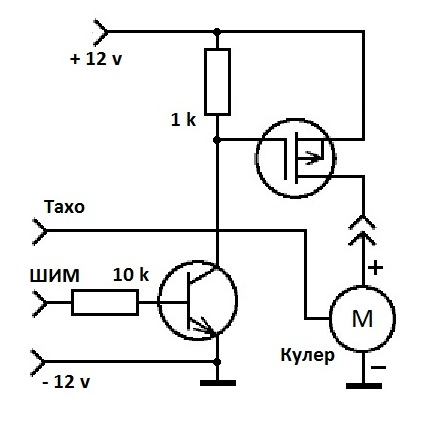
Если вы уже ознакомились с другой нашей статьей по теме цоколевки 3-Pin компьютерного кулера, то можете знать, что черным цветом обозначается земля, то есть нулевой контакт, желтый и зеленый имеют напряжение 12 и 7 Вольт соответственно. Теперь же рассмотреть нужно четвертый провод.

Синий контакт является управляющим и отвечает за регулировку оборотов лопастей. Он же называется PWM-контакт, либо ШИМ (широтная импульсная модуляция). ШИМ — метод управления питанием нагрузки, который осуществляется путем подачи импульсов разной ширины. Без применения PWM вентилятор будет вращаться постоянно на максимальной мощности — 12 Вольт. Если же программой изменяется скорость вращения, в дело вступает сама модуляция. На управляющий контакт подаются импульсы с большой частотой, которая при этом не меняется, изменяется лишь время нахождения вентилятора в импульсной обмотке. Поэтому в спецификации оборудования пишется диапазон его скорости вращения. Нижнее значение чаще всего привязывается к минимальной частоте импульсов, то есть, при их отсутствии лопасти могут крутиться еще медленнее, если это предусмотрено системой, где он функционирует.
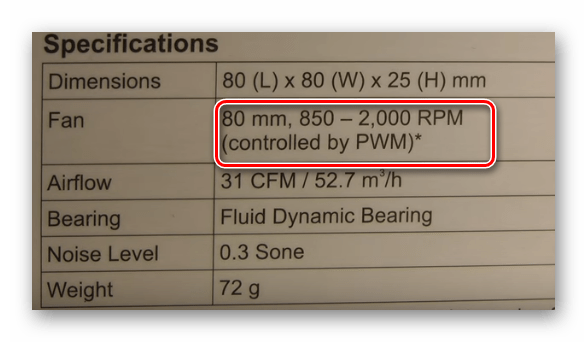
Что касается управлением скоростью вращения через рассматриваемую модуляцию, то здесь существует два варианта. Первый происходит с помощью мультиконтроллера, расположенного на материнской плате. Он считывает данные с термодатчика (если мы рассматриваем процессорный кулер), а затем определяет оптимальный режим работы вентилятора. Вы можете настроить этот режим вручную через BIOS.
Читайте также:
Увеличиваем скорость кулера на процессоре
Как уменьшить скорость вращения кулера на процессоре
Второй способ — перехват контроллера программным обеспечением, а это будет софт от производителя системной платы, либо специальное ПО, например SpeedFan.
Читайте также: Программы для управления кулерами
ШИМ-контакт на материнской плате может управлять скоростью вращения даже 2 или 3-Pin кулеров, только они нуждаются в доработке. Знающие пользователи возьмут за пример электрическую схему и без особых финансовых затрат доделают необходимое, чтобы обеспечить передачу импульсов через данный контакт.
Подключение 4-Pin кулера к материнской плате
Не всегда имеется материнская плата с четырьмя контактами под PWR_FAN, поэтому обладателям 4-Pin вентиляторов придется остаться без функции регулировки оборотов, поскольку четвертого PWM-контакта просто нет, вследствие чего импульсам некуда поступать. Подключается такой кулер достаточно просто, нужно лишь найти штыри на системной плате.
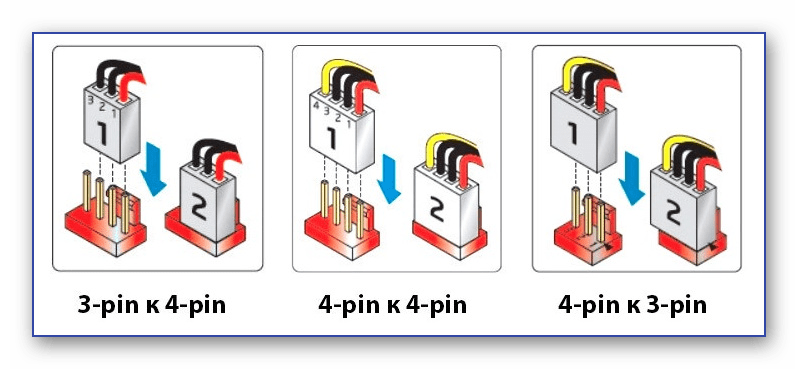
Читайте также: Контакты PWR_FAN на материнской плате
Что касается самой установки или демонтажа кулера, то этим темам посвящен отдельный материал на нашем сайте. Рекомендуем ознакомиться с ними, если вы собрались разбирать компьютер.
Подробнее: Установка и снятие процессорного кулера
Мы не стали углубляться в работу управляющего контакта, поскольку это будет бессмысленная информация для обычного пользователя. Мы лишь обозначили его важность в общей схеме, а также провели детальную распиновку всех остальных проводов.
Читайте также:
Распиновка разъёмов материнской платы
Смазываем кулер на процессоре
Распиновка Разъем питания материнской платы ATX 24 pin
Changes to ATX standard were made to support 75 watt PCI Express requirements. Most power is now provided on 12 V rails and the power on 3.3 V and 5 V rails was significantly reduced. The standard specifies that two independent 12 V rails (12 V2 for the 4 pin connector and 12 V1 for everything else) with independent overcurrent protection are needed to meet the power requirements.
New ATX v 2.2 uses new connector, but most motherboards nowdays allow to use an old ATX v 1.x power supply with ATX 20 pin connector — it connects to 24 pin motherboard receptacle.
| Pin | Name | Color | Description |
|---|---|---|---|
| 1 | 3.3V | Orange | +3.3 VDC |
| 2 | 3.3V | Orange | +3.3 VDC |
| 3 | COM | Black | Ground |
| 4 | 5V | Red | +5 VDC |
| 5 | COM | Black | Ground |
| 6 | 5V | Red | +5 VDC |
| 7 | COM | Black | Ground |
| 8 | PWR_OK | Gray | Power Ok is a status signal generated by the power supply to notify the computer that the DC operating voltages are within the ranges required for proper computer operation (+5 VDC when power is Ok) |
| 9 | 5VSB | Purple | +5 VDC Standby Voltage (max 10mA, max 2A in ATX 2.2 spec) |
| 10 | 12V | Yellow | +12 VDC |
| 11 | 12V | Yellow | +12 VDC |
| 12 | 3.3V | Orange | +3.3 VDC |
| 13 | 3.3V | Orange | +3.3 VDC. ATX V2.3 / EPS12V V2.92 both define that the PSU has to use remote sensing to compensate cable drops on the 3.3V line. Because of this there is an additional brown cable crimped together with the orange cable either to pin 13 (ATX) or pin 1 (EPS12V). |
| 14 | -12V | Blue | -12 VDC |
| 15 | COM | Black | Ground |
| 16 | /PS_ON | Green | Power Supply On (active low). Short this pin to GND to switch power supply ON, disconnect from GND to switch OFF. |
| 17 | COM | Black | Ground |
| 18 | COM | Black | Ground |
| 19 | COM | Black | Ground |
| 20 | -5V | White | -5 VDC (this is optional on newer ATX-2 supplies, it is for use with older AT class expansion cards and can be omitted on newer units) |
| 21 | +5V | Red | +5 VDC |
| 22 | +5V | Red | +5 VDC |
| 23 | +5V | Red | +5 VDC |
| 24 | COM | Black | Ground |
/PSON activated by pressing and releasing the power button while the power supply is in standby mode. Activating /PSON connects the power supply’s /PSON input to ground, thereby switching the power supply to full-on condition.
18 AWG is recommended for all wires except pin 11, which should be 22 AWG. For 300W configurations 16 AWG is recommended.
На распиновку Разъем питания материнской платы ATX 24 pin есть 76 отзыв(а): 68 положительных и 4 отрицательных.












